匿名上網:學習在 Linux 上安裝 TOR 網路
Tor 網路是一個用來保護你的網際網路以及隱私的匿名網路。Tor 網路是一組志願者運營的伺服器。Tor 透過在由志願者運營的分散式中繼系統之間跳轉來保護網際網路通訊。這避免了人們窺探我們的網路,他們無法瞭解我們訪問的網站或者使用者身在何處,並且也可以讓我們訪問被遮蔽的網站。
在本教程中,我們將學習在各種 Linux 作業系統上安裝 Tor 網路,以及如何使用它來配置我們的程式來保護通訊。
推薦閱讀:如何在 Linux 上安裝 Tor 瀏覽器(Ubuntu、Mint、RHEL、Fedora、CentOS)
CentOS/RHEL/Fedora
Tor 包是 EPEL 倉庫的一部分,所以如果我們安裝了 EPEL 倉庫,我們可以直接使用 yum 來安裝 Tor。如果你需要在您的系統上安裝 EPEL 倉庫,請使用下列適當的命令(基於作業系統和體系結構):
RHEL/CentOS 7:
$ sudo rpm -Uvh https://dl.fedoraproject.org/pub/epel/7/x86_64/e/epel-release-7-11.noarch.rpm
RHEL/CentOS 6 (64 位):
$ sudo rpm -Uvh http://download.fedoraproject.org/pub/epel/6/x86_64/epel-release-6-8.noarch.rpm
RHEL/CentOS 6 (32 位):
$ sudo rpm -Uvh http://dl.fedoraproject.org/pub/epel/6/i386/epel-release-6-8.noarch.rpm
安裝完成後,我們可以用下面的命令安裝 Tor 瀏覽器:
$ sudo yum install tor
Ubuntu
為了在 Ubuntu 機器上安裝 Tor 網路,我們需要新增官方 Tor 倉庫。我們需要將倉庫資訊新增到 /etc/apt/sources.list 中。
$ sudo nano /etc/apt/sources.list
現在根據你的作業系統新增下面的倉庫資訊:
Ubuntu 16.04:
deb http://deb.torproject.org/torproject.org xenial main
deb-src http://deb.torproject.org/torproject.org xenial main
Ubuntu 14.04
deb http://deb.torproject.org/torproject.org trusty main
deb-src http://deb.torproject.org/torproject.org trusty main
接下來開啟終端並執行以下兩個命令新增用於簽名軟體包的 gpg 金鑰:
$ gpg -keyserver keys.gnupg.net -recv A3C4F0F979CAA22CDBA8F512EE8CBC9E886DDD89
$ gpg -export A3C4F0F979CAA22CDBA8F512EE8CBC9E886DDD89 | sudo apt-key add -
現在執行更新並安裝 Tor 網路:
$ sudo apt-get update
$ sudo apt-get install tor deb.torproject.org-keyring
Debian
我們可以無需新增任何倉庫在 Debian 上安裝 Tor 網路。只要開啟終端並以 root 身份執行以下命令:
$ apt install tor
Tor 配置
如果你最終目的只是為了保護網際網路瀏覽,而沒有其他要求,直接使用 Tor 更好,但是如果你需要保護即時通訊、IRC、Jabber 等程式,則需要配置這些應用程式進行安全通訊。但在做之前,讓我們先看看Tor 網站上提到的警告。
- 不要大流量使用 Tor
- 不要在 Tor 中使用任何瀏覽器外掛
- 只使用 HTTPS 版本的網站
- 不要線上開啟透過 Tor 下載的任何文件。
- 儘可能使用 Tor 橋
現在配置程式來使用 Tor,例如 jabber。首先選擇 “SOCKS代理” 而不是使用 HTTP 代理,並使用埠號 9050,或者也可以使用埠 9150(Tor 瀏覽器使用)。
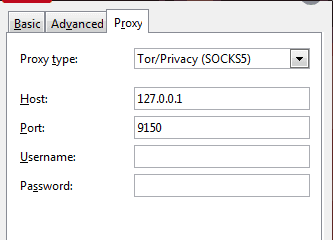
你也可以配置 Firefox 瀏覽器使用 Tor 網路。開啟 Firefox 瀏覽器,在“常規”選項卡的“首選項”中進入“網路代理”設定,並按以下步驟輸入代理:
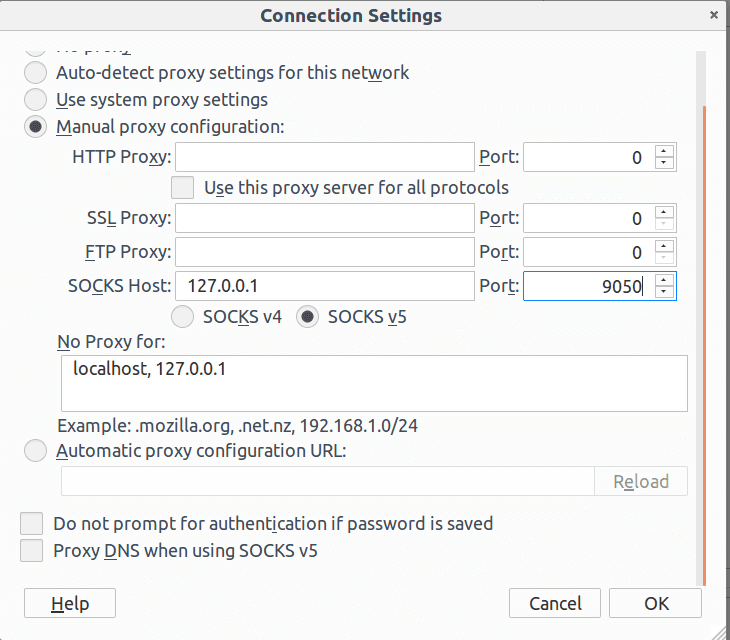
現在你可以在 Firefox 中使用 Tor 網路完全匿名訪問了。
這就是我們如何安裝 Tor 網路並使用 Tor 瀏覽網際網路的教程。請在下面的評論欄中提出你的問題和建議。
via: http://linuxtechlab.com/learn-install-tor-network-linux/

相關文章
- 網路分析利器:在 Ubuntu 16.04 上安裝 BroUbuntu
- 學習SQL Server從在Linux上安裝開始SQLServerLinux
- 在受限網路裸機上安裝Openshift 4.6叢集
- 在網路世界上安一個家
- 在Linux上安裝ORiNOCO無線網路卡辦法(轉)Linux
- 在Linux上安裝gskitLinux
- 在Linux上安裝postgresqlLinuxSQL
- 在 Linux 上安裝 PostgreSQLLinuxSQL
- Kaldi學習(一)kaldi在ubuntu上的安裝Ubuntu
- Tor Project對俄羅斯封禁Tor網站及節點提起上訴Project網站
- 在 Linux 上安裝 VMware 工具Linux
- 在 Intel NUC 上安裝 LinuxIntelLinux
- 在Linux 上安裝 SQL ServerLinuxSQLServer
- Oracle在Linux上的安裝OracleLinux
- 【MSSQL】在Linux上安裝SQL SERVERSQLLinuxServer
- 分享在Linux上安裝PythonLinuxPython
- 在Oracle Linux 7.1上安裝DockerOracleLinuxDocker
- 把Discord安裝在Fedora Linux上Linux
- 在Linux上安裝redis7LinuxRedis
- 在 Linux 上安裝和使用 DockerLinuxDocker
- 在VMware Workstation上安裝Kali LinuxLinux
- weblogic在LINUX上的安裝WebLinux
- goldengate在linux上的安裝GoLinux
- 在Linux上安裝Memcached服務Linux
- Java學習——網上商城案例Java
- Linux學習系列之一:在centos 7.5上安裝nginx 以及簡單配置LinuxCentOSNginx
- 網路資訊保安攻防學習平臺 上傳關
- ios網路學習------10 原生API檔案上傳iOSAPI
- mysql在linux上cmake安裝方法(自己安裝版)MySqlLinux
- 透過mysql官網在伺服器上安裝mysqlMySql伺服器
- 怎樣在 Ubuntu Linux 上安裝 MySQLUbuntuLinuxMySql
- 教你在Ubuntu上安裝Linux核心6.1UbuntuLinux
- 在 Rocky Linux 上安裝最新的 DockerLinuxDocker
- 【轉】虛擬機器安裝Ubuntu的上網設定(有線網路和無線網路)虛擬機Ubuntu
- SOLARIS下的Package安裝(包括直接網上安裝,類似linux的YUM)PackageLinux
- Linux上安裝xampp來搭建WordPress網站(圖文教程)Linux網站
- virtualbox虛擬機器上安裝centOS的網路配置虛擬機CentOS
- 在CentOS上安裝GitCentOSGit